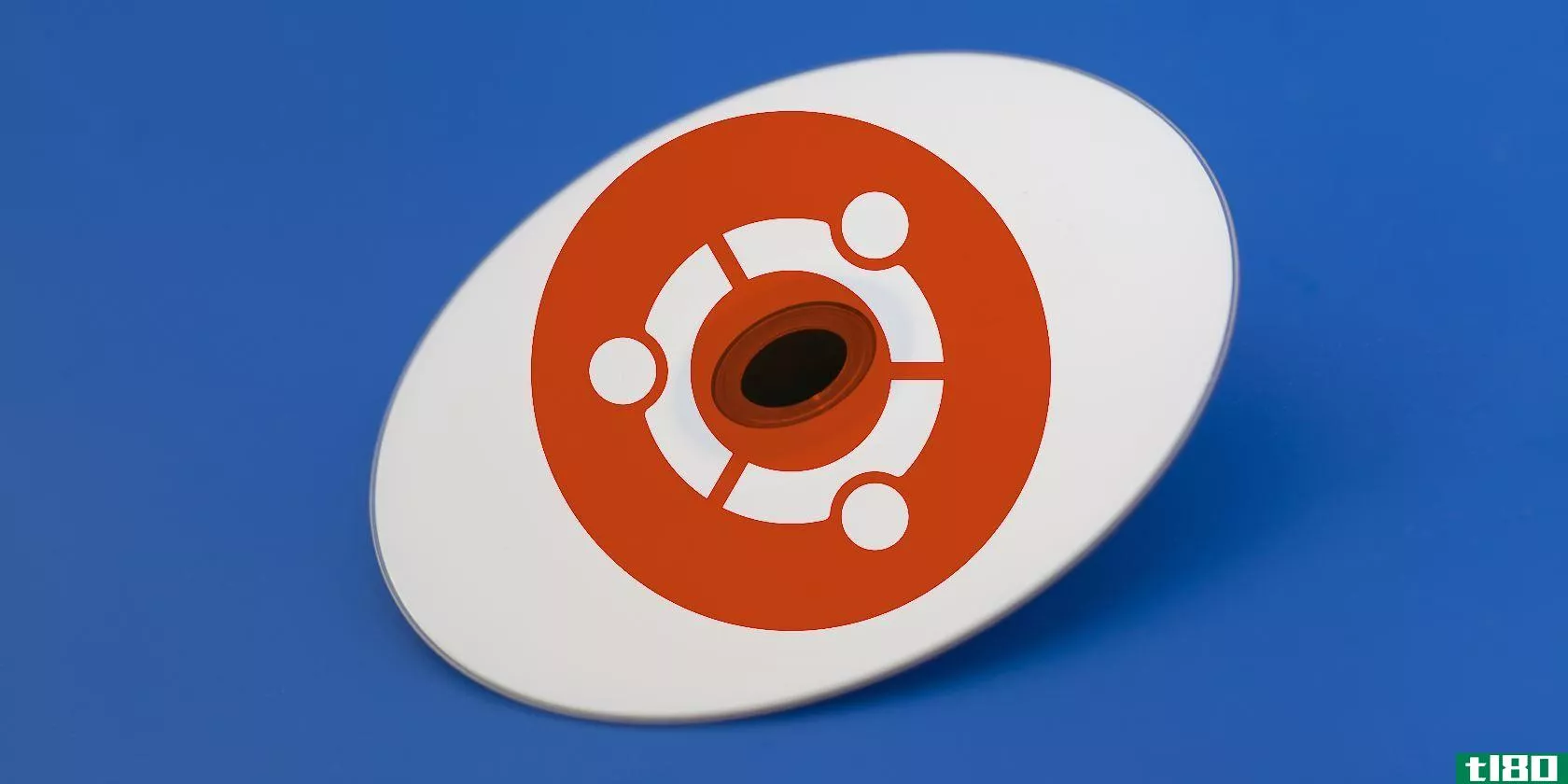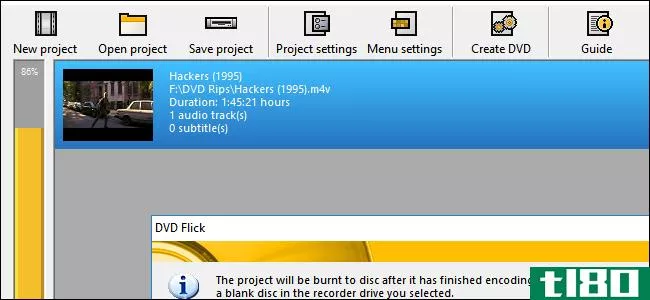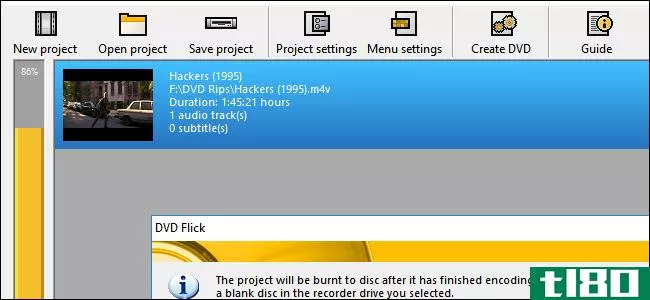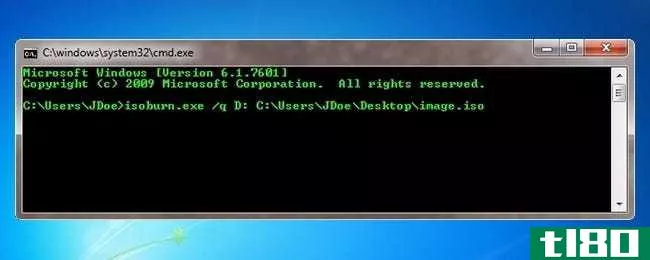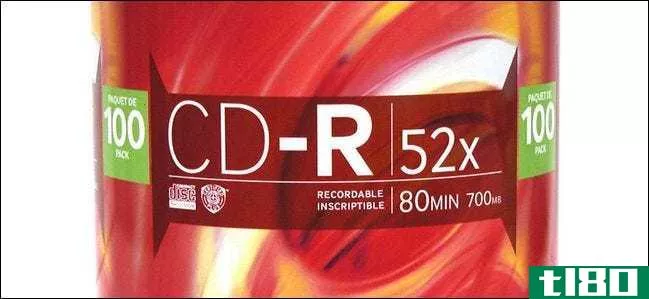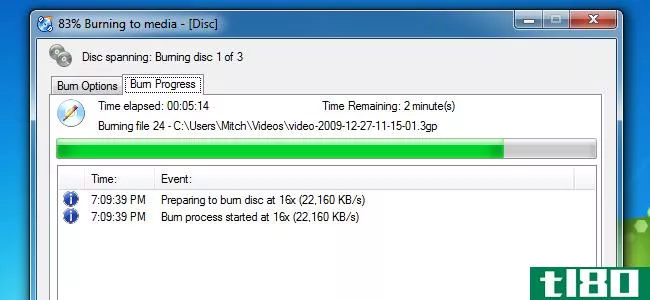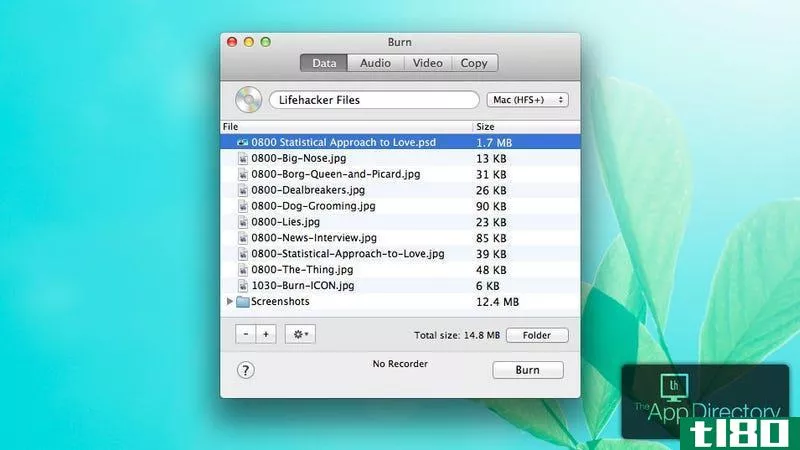如何烧录dvd(burn a dvd)
第1部分第1部分,共2部分:选择正确的dvd光盘格式
- 1了解哪些格式的光盘适合您的驱动器、刻录软件、用途和设备,以及您打算在其上观看的播放设备。在你投资购买新的空白DVD之前,先做一些研究,了解哪些格式与你的设备兼容。在购买大量光盘之前了解这一点,可以避免令人沮丧且代价高昂的错误。DVD+R意味着光盘是可重写的,您可以(使用适当的软件)从光盘上删除文件并替换为新文件。该文件只会隐藏在新文件下,并占用一些磁盘空间。DVD-R表示该光盘不可擦除,不能重复使用,尽管文件可以复制到另一个驱动器并刻录到新光盘上。ROM意味着它是只读介质,不能擦除,并永久刻录到光盘上。RW表示,在重写或重新刻录后,旧文件完全被擦除,完全不占用光盘空间。
- 2查看包装、光盘本身、设备用户手册或设备中的格式符号/图标。并不是每一张DVD光盘都是用电脑刻录的,有些光盘可以在光盘上刻录电影和DVD菜单,但不能在DVD播放机中使用。注意哪些品牌在设备上也更有效。一些玩家对播放的光盘品牌很挑剔。此外,一些品牌比其他品牌更厚、更耐用。专业电影光盘是一种昂贵的光盘。


第2部分第2部分,共2部分:刻录DVD
视频DVD
- 1在购买光盘组之前,请在刻录和播放设备上查找图标视频DVD(带光盘的视频)。购买具有相同图标的DVD。这种格式很可能适用于所用设备。为此,请仅购买DVD-R光盘格式。许多播放机无法正确播放DVD+R格式的光盘,并且在该格式下刻录时,DVD上的菜单可能无法正常工作。你可以调整创作程序的设置来解决这个问题,但最好留给更高级的用户。
- 2下载并安装DVD创作程序。如果你想将视频文件刻录到DVD上,以便在任何DVD播放机上播放,你需要一种特殊的刻录程序,称为“DVD创作”程序。这些程序将视频文件转换为独立DVD播放机可以识别的格式。这些程序通常不会安装在你的电脑上,尽管你的DVD刻录机可能附带了试用版或基本版。以下是一些主要操作系统最流行的免费选项:WinX DVD Author-winxdvd。com/dvd作者/(Windows)刻录-刻录osx。sourceforge。net(Mac)DeVeDe-rastersoft。com/programas/devede。html(Linux;Windows不再免费)DVD Styler-DVD Styler。org/en/DVD Flick-DVD Flick。net/(过时但可操作,通过实践,您可以创建自己的自定义背景和按钮;适用于Windows)
- 3在DVD创作程序中创建新的视频项目。根据您使用的程序的不同,该过程略有不同,但通常在启动程序时会显示一个菜单,允许您选择正在制作的DVD类型。选择“视频”选项或选项卡。
- 4将视频文件添加到新项目中。启动新项目后,可以添加第一个视频文件。大多数DVD创作程序都支持所有主要的视频格式,因此通常不需要先转换文件。单击并将视频拖动到创作窗口,或在计算机上浏览视频文件。你通常可以在DVD上放一部完整的电影,或者放几个小时的电视剧。
- 5开始转换过程。通常,您添加的视频文件不是制作可播放视频DVD所需的正确MPEG-2格式。它的扩展名是MPEG或。MPG。大多数DVD创作程序会在您将视频文件添加到项目中时,或在您完成添加文件后转换视频文件。转换视频可能需要一段时间才能完成。如果在视频转换过程中出现提示,请为DVD播放机选择正确的区域。美国和日本使用NTSC,而大多数欧洲国家使用PAL。如果使用DeVeDe,转换将在创作过程结束时进行。如果在试图转换文件时收到错误,可能需要使用专门的转换程序,如Handbrake。单击此处获取有关使用手刹将文件转换为DVD兼容格式的说明。Flash Integro(或VSDC电影编辑器免费版)还可以将电影转换为所需的格式,并提供许多编辑选项,如剪切和拆分。去Flash Integro网站,而不是其他假网站。您还可以在媒体播放器(如VLC或PotPlayer)中以MPEG格式录制视频,以转换文件。这和电影的持续时间一样长。
- 6.创建菜单。许多DVD创作程序都有基本的菜单创建工具。这些功能允许您为视频创建自定义菜单。你不需要菜单就可以播放视频,因为你可以让它在插入光盘时自动开始播放。在Burn for Mac中,单击Gear按钮并选择“使用DVD主题”以启用DVD的基本菜单。创建菜单时,避免将按钮放置在框架的边缘。这种优势往往被老式电视和DVD播放器切断。
- 7插入空白DVD。转换视频并创建菜单后,即可开始刻录过程。将空白DVD-R插入电脑的DVD刻录机。这是制作视频DVD的最佳光盘格式,因为DVD-R与最广泛的DVD播放机兼容。一些旧的DVD播放机将无法播放任何刻录的DVD,无论其格式如何。如果在插入空白光盘时计算机打开了“自动播放”窗口,只需将其关闭即可。
- 8打开创作程序中的“刻录”菜单。同样,根据您使用的程序,过程也会有所不同。在将项目刻录到光盘之前,您需要检查一些设置:将“写入速度”设置为低。虽然将速度设置为MAX(最大)或另一个高值很有诱惑力,但这可能会导致光盘出错,从而阻止其播放。确保光盘正常工作的最佳方法是仅以2倍或4倍的速度刻录。如果尚未提示您选择区域,请检查NTSC for PAL选项的“刻录”菜单,然后选择相应的区域。
- 9.刻录光盘。查看设置后,单击“开始”或“刻录”开始刻录过程。如果您的视频尚未转换,则会在刻录之前进行转换。整个过程可能需要一段时间,尤其是如果你降低了燃烧速度。在转换和刻录计算机时,尽量避免使用计算机,因为这可能会减慢进程或导致错误。如果您使用的是DeVeDe,该程序将只创建一个ISO(光盘映像)文件。然后你需要自己烧掉ISO文件。有关更多信息,请参阅本节。
- 10播放刻录的光盘。刻录和转换过程完成后,您应该可以在大多数DVD播放机中播放新光盘。请记住,并非所有DVD播放机都支持刻录的DVD,尤其是较旧的型号。

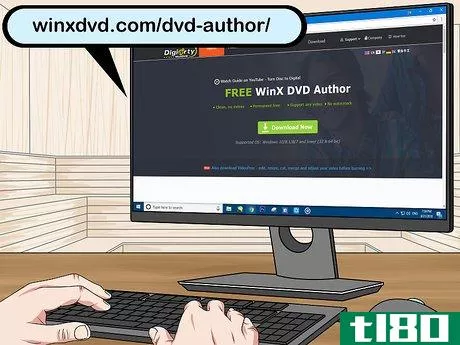


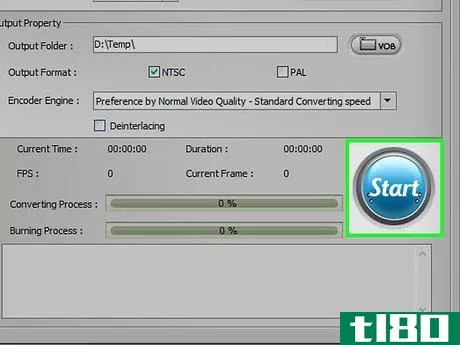
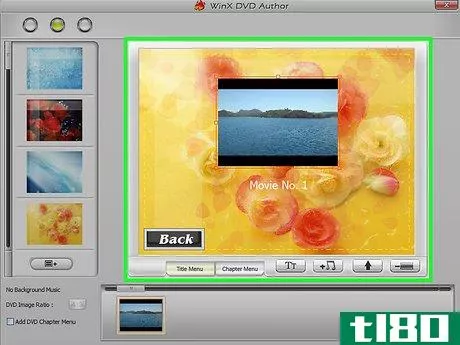

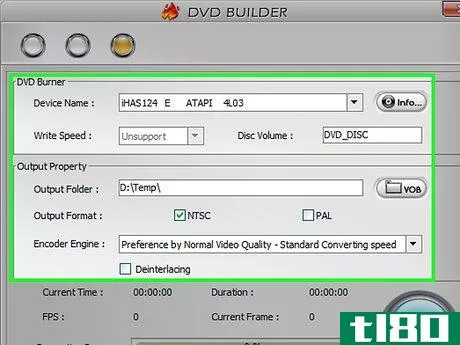
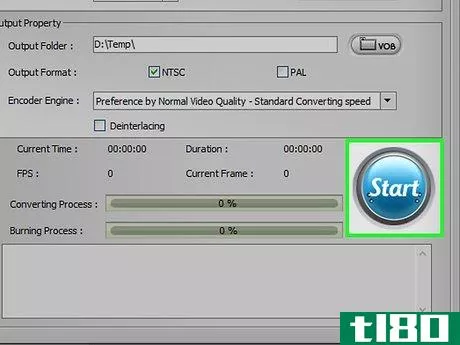

数据DVD
- 1将空白DVD插入DVD刻录机。如果您正在创建数据档案,或者不希望其他人覆盖您在光盘上的内容,请使用DVD-R或DVD-R DL(双层)。如果您希望能够重写和编辑光盘上的内容,请使用DVD-RW。
- 2在计算机的文件资源管理器中打开DVD。大多数现代操作系统允许您直接从文件浏览器刻录数据DVD,而无需任何附加软件。打开空白光盘可以添加文件和文件夹。在Windows 7及更高版本中,系统会提示您选择是要像使用USB驱动器一样使用光盘,还是像使用传统的成品DVD一样使用光盘。选择“Like a USB flash drive”将允许您重写光盘,即使它不是可重写光盘,但它只能在Windows下工作。选择“使用CD/DVD播放机”将使光盘像传统光盘一样需要定稿,只能使用一次。如果您使用的是OS X,空白光盘将出现在您的桌面上。双击它在Finder中打开它。
- 3将文件和文件夹放入空白光盘窗口。你不会丢失文件的原始副本。您可以在一张空白DVD-R上存储大约4.38 GB的数据。窗口底部的状态栏将显示您还有多少空间。
- 4.刻录光盘。添加完文件后,您可以完成光盘定稿并将其弹出,以便在其他计算机上使用。根据您的操作系统和设置,该过程略有不同。如果您在Windows中选择了“像USB闪存驱动器”,只需在添加完文件后弹出光盘,即可在其他Windows计算机上使用。这可能需要一分钟左右。如果在Windows中选择了“使用CD/DVD播放机”,请单击“完成刻录”按钮以完成光盘刻录。这可能需要几分钟。如果您使用的是OS X,请单击左侧边栏中光盘名称旁边的刻录按钮。

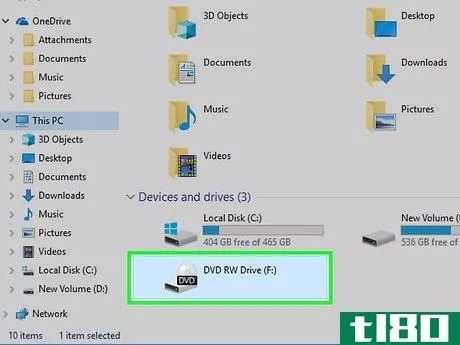
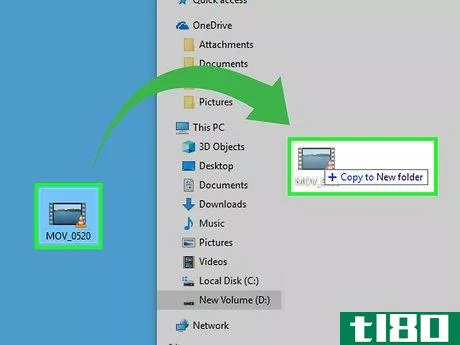
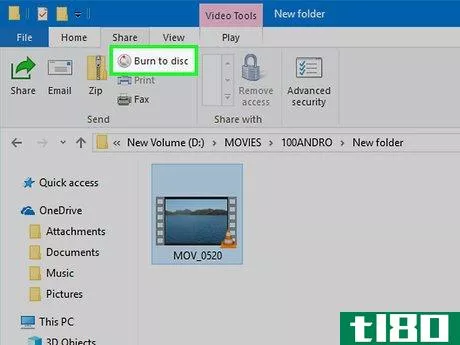
isos和其他光盘图像
- 1识别光盘映像文件。光盘映像文件是DVD或CD的精确副本,需要刻录到空白光盘才能使用。这将使光盘变成原件的副本。您可能下载了多种光盘映像文件类型。最常见的文件类型是ISO,您可以使用Windows 7及更高版本或OS X中的内置软件将这些文件刻录到空白光盘。其他光盘图像格式包括CDR、BIN/CUE、DMG、CDI和NRG。如果您使用的是Windows Vista或XP,或者您试图刻录ISO以外的图像文件,则需要安装图像刻录程序。Windows最流行的程序之一是ImgBurn(ImgBurn.com)。
- 2将空白DVD插入刻录机。将图像文件刻录到光盘会使其完成,并且无法重写。为了获得最佳效果,请使用DVD-R格式的光盘。
- 3打开图像刻录软件。此过程因操作系统和安装的软件而异:Windows 7、8和10-右键单击ISO文件并选择“刻录到光盘”。这将打开Windows光盘映像刻录程序。OS X-启动磁盘实用程序,可以在实用程序文件夹中找到。将ISO文件拖到Disk Utility窗口的左框中。Windows Vista和XP或非ISO文件-启动图像刻录程序并加载图像文件。
- 4开始燃烧过程。单击“刻录”按钮开始将ISO或其他光盘图像文件刻录到空白DVD。这个过程需要几分钟,具体取决于燃烧器的速度和图像文件的大小。
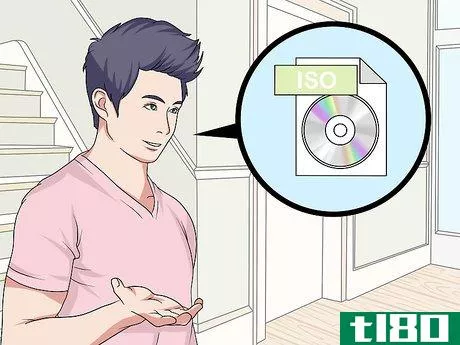

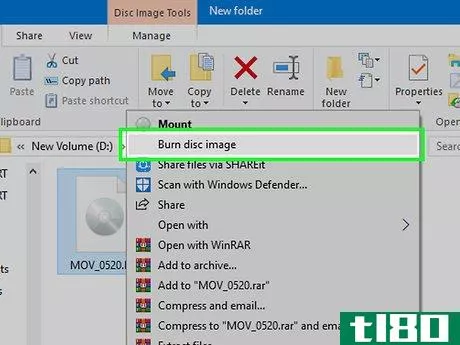
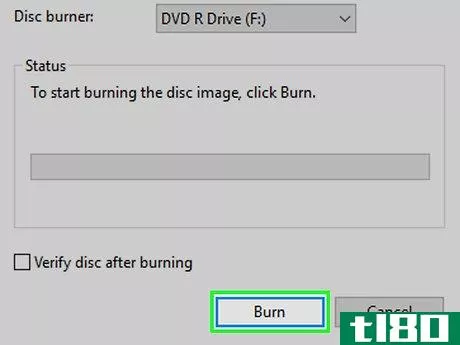
提示
- 发表于 2022-05-17 22:32
- 阅读 ( 12 )
- 分类:IT
你可能感兴趣的文章
如何在ubuntu中制作和播放dvd
您已经从Windows切换到Linux操作系统。Ubuntu是你的选择,现在你想播放DVD或蓝光电影。或者把一些数据复制到光盘上。 ...
- 发布于 2021-03-14 02:38
- 阅读 ( 315 )
nero cd/dvd刻录机的最佳免费替代品
...过,要当心!ImgBurn安装程序附带了可能不需要的程序(如何删除pup)。您可以选择不安装这些,但必须明确选择退出。 ...
- 发布于 2021-03-16 05:00
- 阅读 ( 259 )
如何将任何视频文件刻录到可播放dvd
...自己的视频的可播放DVD,它是相当简单和免费的。下面是如何将视频刻录到Windows和macOS上的可播放光盘中。 你需要什么 要将自己的视频刻录到DVD,您需要做以下几件事: DVD刻录机驱动器:大多数带有任何光驱的电脑可能都可...
- 发布于 2021-04-07 17:07
- 阅读 ( 181 )
如何将任何视频文件刻录到可播放的dvd
...自己的视频的可播放DVD,它是相当简单和免费的。下面是如何将视频刻录到Windows和macOS上的可播放光盘中。 你需要什么 要将自己的视频刻录到DVD,您需要做以下几件事: DVD刻录机驱动器:大多数带有任何光驱的电脑可能都可...
- 发布于 2021-04-07 17:19
- 阅读 ( 205 )
是什么阻止dvd+r光盘重新格式化?
...iving you a reading of a 0 or a 1. Recordable discs have a dye that can be burned through by a disc drive’s writing laser. The gaps in the dye now work the same way as a pre-recorded disc would, representing a 0 or a 1 based on whether it is reflected back or not. Once this dye has been burned thr...
- 发布于 2021-04-09 20:43
- 阅读 ( 188 )
是否可以在windows中使用命令行将iso映像刻录到dvd?
...在Windows中使用命令行将ISO映像刻录到DVD: Is it possible to burn an ISO file to a DVD using the Command Line in Windows 7 or 8? If it is, then how would I do it? 是否可以在Windows中使用命令行将ISO映像刻录到DVD? 答案 超级用户贡献者MDT Guy为我们提供了答...
- 发布于 2021-04-10 07:00
- 阅读 ( 179 )
“验证光盘”在烧录后验证数据的实际操作是什么?
...功能非常有助于确保新刻录的光盘效果良好,但它究竟是如何工作的呢?今天的超级用户问答帖子回答了一位好奇的读者的问题。 今天的问答环节是由SuperUser提供的,SuperUser是Stack Exchange的一个分支,是一个由社区驱动的问答网...
- 发布于 2021-04-11 10:16
- 阅读 ( 217 )
会有更快的dvd和cd驱动器吗?
...nufactures know that, so why waste money making a CD or DVD support faster burn times. You can already burn a double layer DVD in a few minutes. 看来我们只要在几分钟内把DL DVD烧掉就好了。 有什么要补充的解释吗?在评论中发出声音。想从其他精通技术的Stack ...
- 发布于 2021-04-12 01:42
- 阅读 ( 137 )
如何在多张dvd或cd光盘上刻录数据
...以使用支持光盘扩展的刻录软件来简化刻录过程。下面是如何做到这一点。 光盘扩展允许您刻录大量数据,而不必担心如何将数据组织成合适的大小,以便适合每个光盘。许多流行的光盘刻录应用程序不支持光盘扩展,但CDBurner...
- 发布于 2021-04-12 18:45
- 阅读 ( 78 )
mac最佳光盘刻录应用程序
...高兴伯恩帮你解决了这个问题。我只是有点希望它能在你烧录光盘之前处理好,这样你就可以事先安排好一切。总的来说,你可能会发现这样的小事情,在某种程度上,你并不特别喜欢,但其他人可能喜欢只是罚款。任何抱怨实...
- 发布于 2021-05-27 14:05
- 阅读 ( 186 )